[视频]如何给excel表格添加页码
关于塔防三国志如何给excel表格添加页码,期待您的经验分享,你就是当代的活雷锋,太感谢了
!
更新:2024-02-17 18:07:25自创经验
来自微信https://weixin.qq.com/的优秀用户化影音手,于2017-11-10在生活百科知识平台总结分享了一篇关于“如何给excel表格添加页码西南大学”的经验,非常感谢化影音手的辛苦付出,他总结的解决技巧方法及常用办法如下:
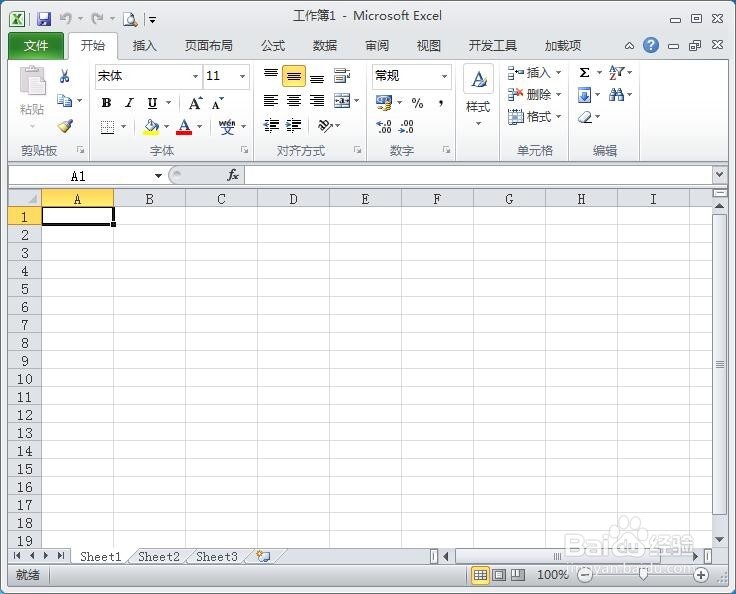 [图]2/9
[图]2/9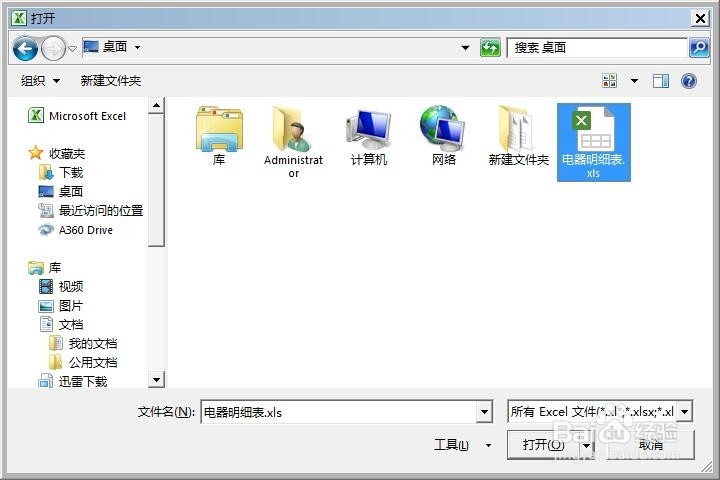 [图]3/9
[图]3/9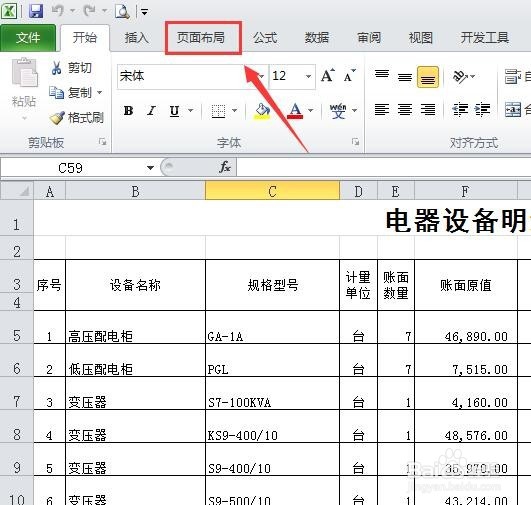 [图]4/9
[图]4/9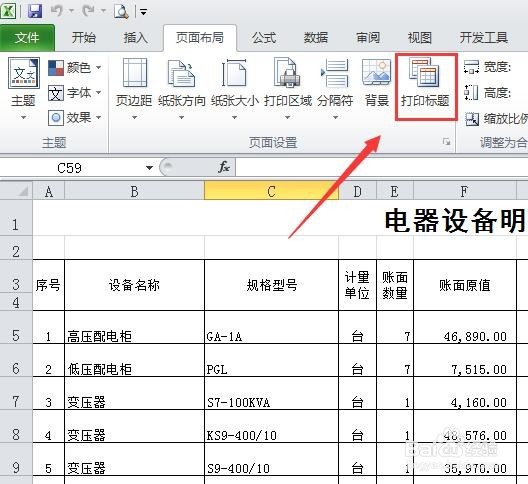 [图]5/9
[图]5/9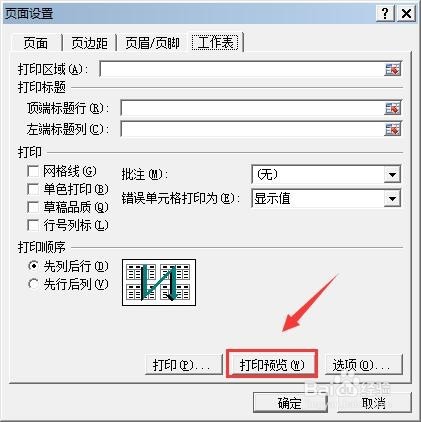 [图]6/9
[图]6/9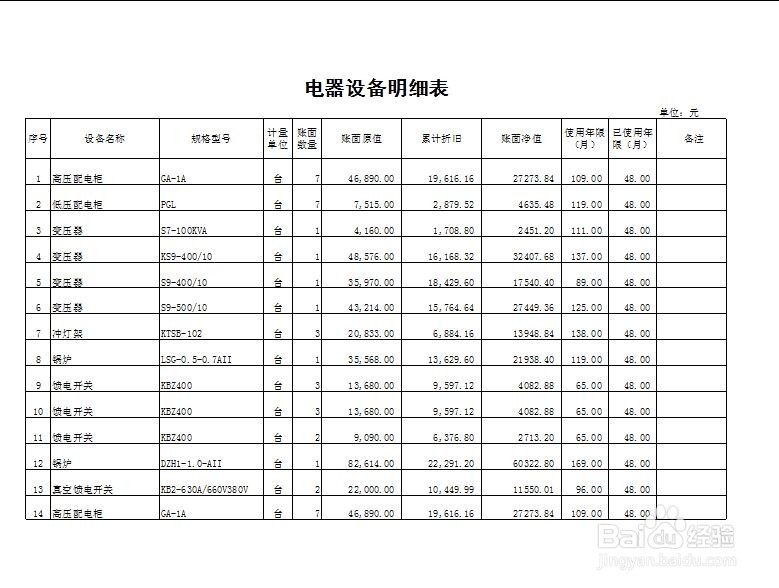 [图]7/9
[图]7/9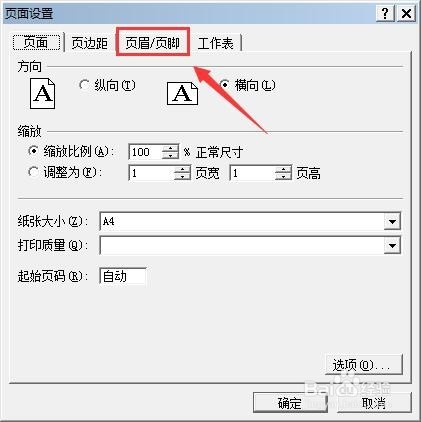 [图]8/9
[图]8/9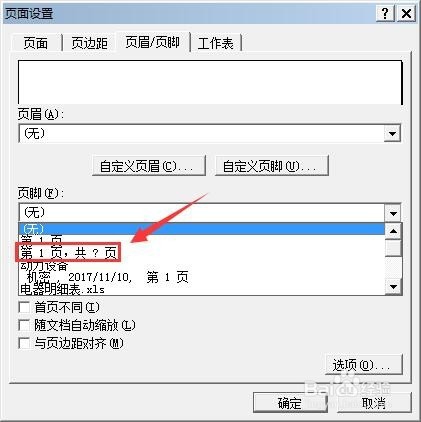 [图]9/9
[图]9/9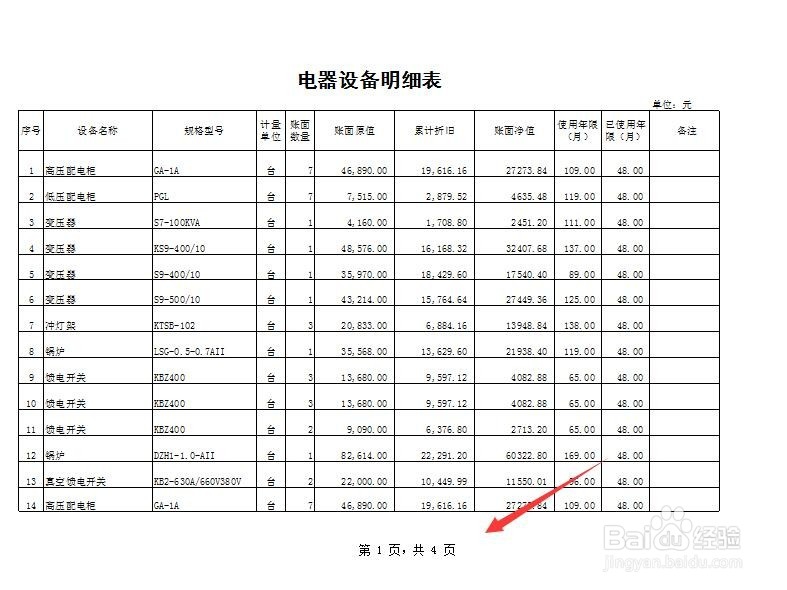 [图]
[图]
当我们对制作的excel表格进行打印输出的时候,如果表格的内容非常多,我们就需要为表格添加页码,下面我们就来看看在excel中是如何添加页码的吧。
工具/原料
使用软件:excel方法/步骤
1/9分步阅读打开excel这款软件,进入到excel操作界面内,如图所示:
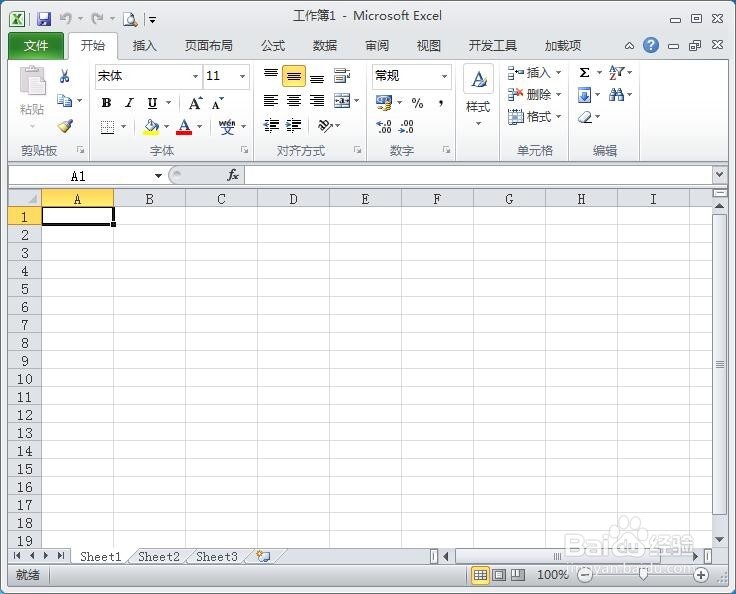 [图]2/9
[图]2/9在该界面内按下Ctrl+O键,在弹出的对话框内点击桌面选项,在桌面上找到我们的表格文件,如图所示:
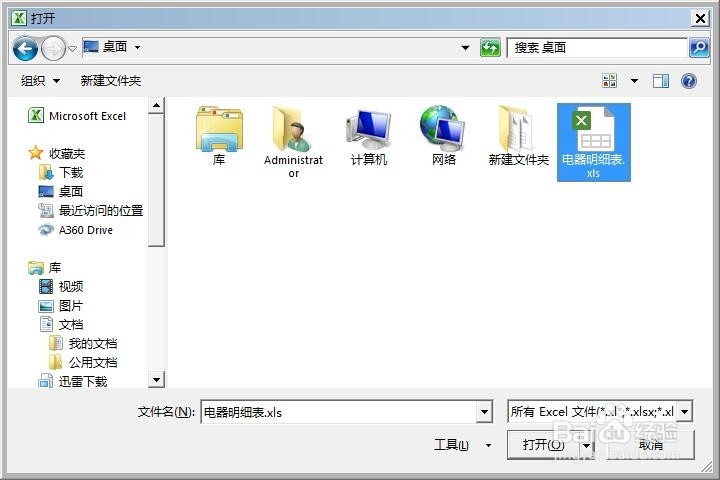 [图]3/9
[图]3/9打开表格以后在上面的菜单里找到页面布局选项,如图所示:
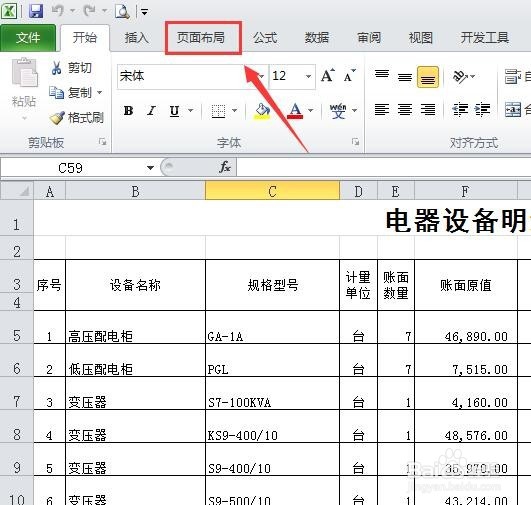 [图]4/9
[图]4/9点击页面布局选项,在其内找到打印标题选项,如图所示:
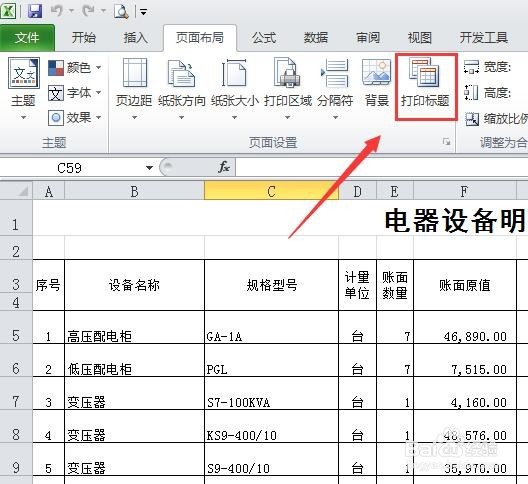 [图]5/9
[图]5/9点击打印标题选项,在弹出的对话框内找到打印预览选项,如图所示:
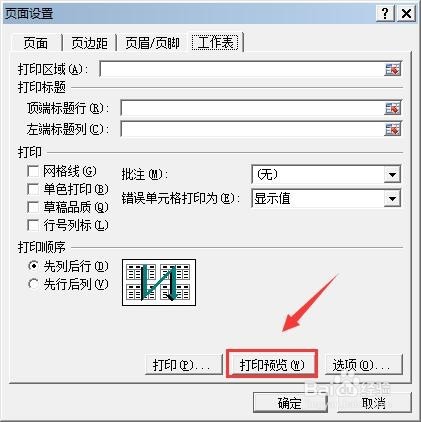 [图]6/9
[图]6/9点击打印预览选项,可以看到在我们的表格下面没有页码,如图所示:
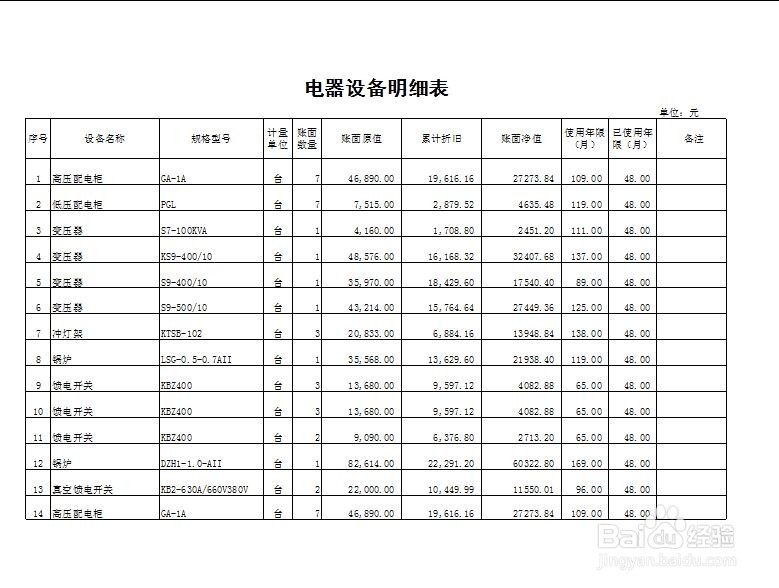 [图]7/9
[图]7/9在该界面内找到页面设置选项,点击页面设置选项在弹出的对话框内找到页眉页脚选项,如图所示
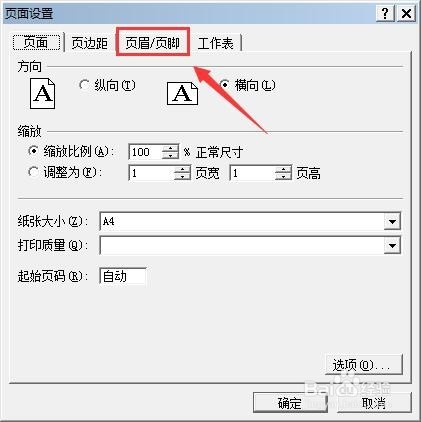 [图]8/9
[图]8/9点击页眉页脚选项,在其内找到页脚后的下拉箭头,点击该箭头在其下拉菜单里选择页码样式,如图所示:
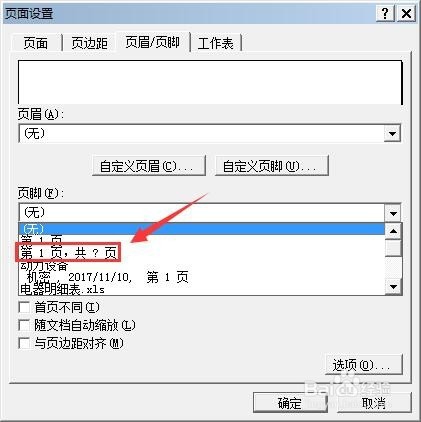 [图]9/9
[图]9/9点击选择页码样式之后,我们就可以看到在预览窗口内出现了页码,如图所示:
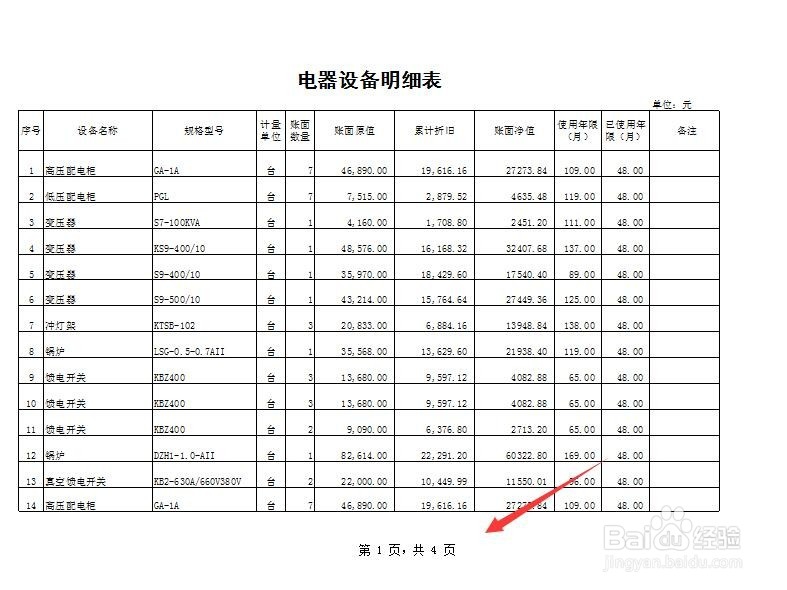 [图]
[图]编辑于2017-11-10,内容仅供参考并受版权保护
经验备注
我发现了这篇经验很有用:你也认同《如何给excel表格添加页码》的经验分享有价值,就请和朋友们一起分享吧。另外,如何给excel表格添加页码的经验内容仅供参考,如果您需解决具体问题(尤其法律、医学等领域),建议您详细咨询相关领域专业人士。经验知识实用生活指南-解决你所有的生活难题!未经许可,谢绝转载。本文网址:https://www.5058.cn/article/c275f6ba142e7ee33c756740.html
时尚/美容经验推荐
- Q荣耀60Pro简易模式怎么开启
- Q精选怎样瘦腿才是最快方法
- Q原创朋友圈一条线是屏蔽了还是删除了
- Q推荐淑女怎样扎出小清新发型
- Q怎么学学生瘦脸的最快方法
- Q有认识如何瘦肚子:怎样快速瘦肚子
- Q回答下瑜伽入门动作图片教程
- Q头条怎么是正确的洗脸方法
- Q了解怎样让脸变白
- Q有谁知道领带打结详解
- Q了解下正确的淡妆化妆步骤-怎样画淡妆
- Q是什么牛仔阔腿裤搭配什么鞋
- Q听说中国护肤品十大品牌排行榜
- Q请问全球护肤品十大排名,买得起的大牌必须...
- Q问一下中国护肤品十大品牌排行榜
- Q哪些女士黑色风衣搭配
- Q头条夏天穿内衣很热怎么办
- Q热点全球十大护肤品排行榜,十款性价比高的...
- Q最近怎样快速瘦肚子
- Q华为手机丢失怎么根据定位找回
- Q[视频]手机抖音合集功能怎么设置
- Q[视频]苹果手机怎么把抖音画面投屏到电视
- QMac如何添加网络打印机
已有 78587 位经验达人注册
已帮助 183802 人解决了问题


